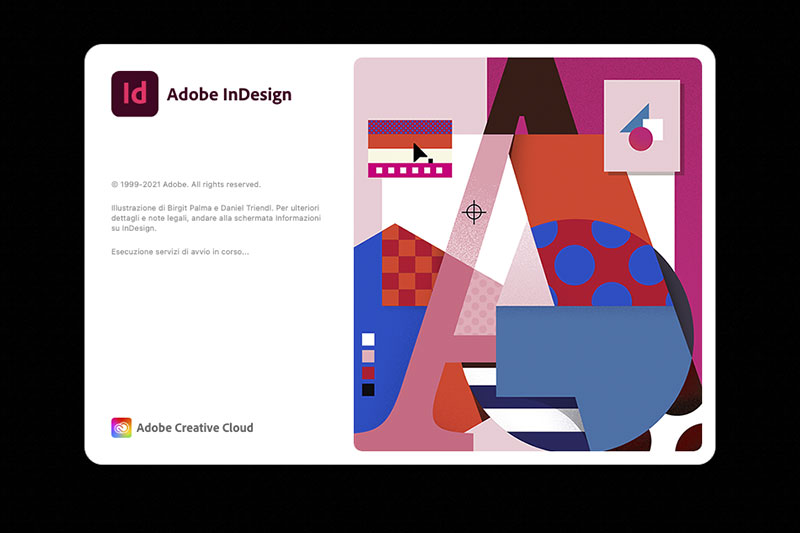
Qualche tempo fa ho dovuto modificare un libretto che si basava su un template fatto da me, dotato di un foglio stile dettagliatissimo in grado di coprire qualsiasi esigenza di impaginazione, ma non impaginato da me. Il documento però ha fatto il giro e mi sono dovuto occupare della finalizzazione che si è rivelata più un'impaginazione completa ex novo. Allora, poiché ogni volta che vedo certe cose dico sempre: «Con questo coso potrei tenerci una lezione!», mi è venuta l'idea di estendere i concetti dell'articolo su come consegnare con InDesign, integrandolo con questo esempio di buone pratiche.
Ho contrassegnato le immagini del PRIMA e DOPO con numeri corrispondenti, in modo da essere più chiaro.
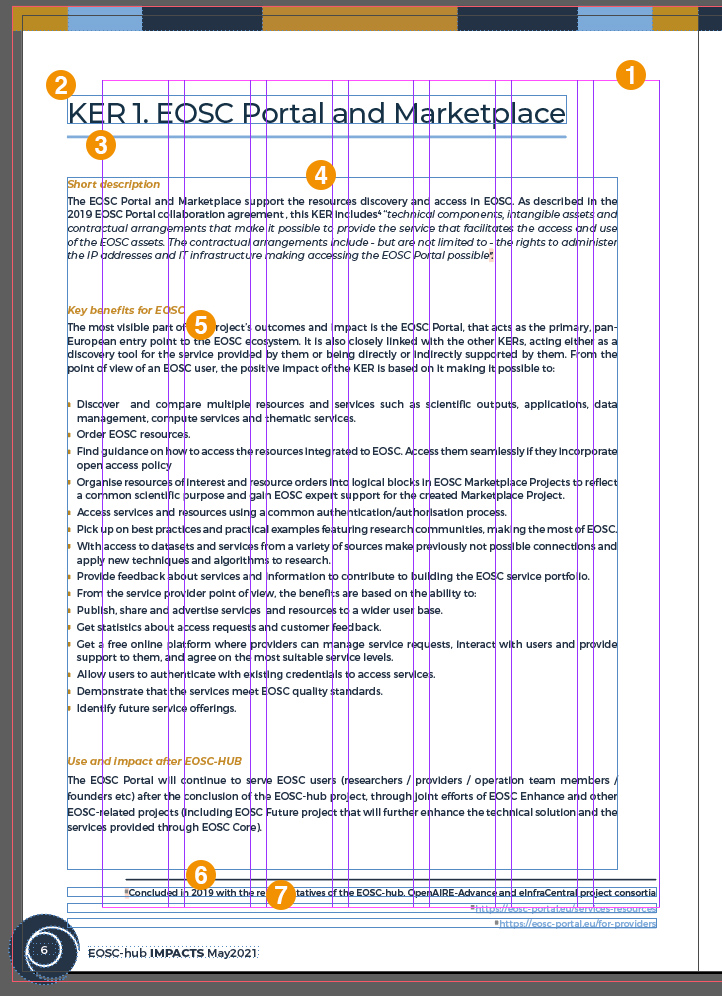
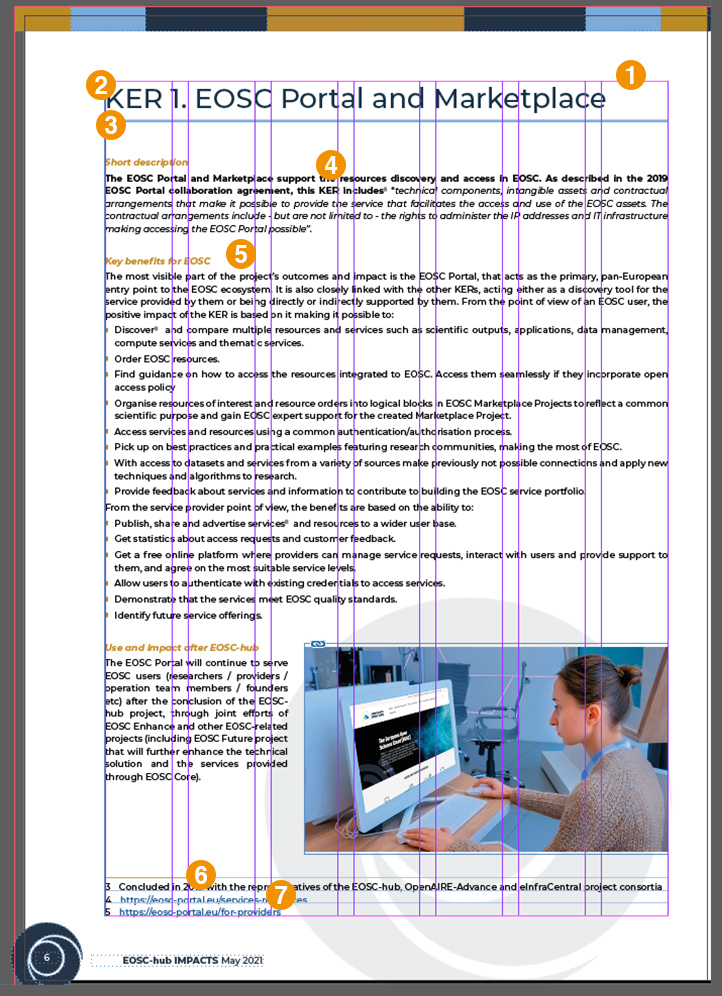
1 - Mancato rispetto della gabbia.
In questo caso il file prevede una gabbia già definita, che ho diviso in colonne per facilitare il posizionamento di immagini e inserti, se necessari. PRIMA: la gabbia è stata ignorata, posizionando arbitrariamente i contenuti troppo vicino al margine della pagina, senza stabilire delle guide che evitino di sbagliare. I margini laterali sono errati. Le guide per le colonne in questo modo saltano e sono inutilizzabili. DOPO: ristabilito il posizionamento del contenuto nella gabbia.
2 - Titolo separato
PRIMA: il titolo è separato dal contenuto. Errato, anche perché nelle pubblicazioni molto strutturate come in questo libretto, sarebbe bene che il flusso del testo fosse mantenuto integro, in modo da rimediare facilmente nel sicuro caso di modifiche pesanti al testo, aggiunte o tagli, per evitare di dover riposizionare a mano ogni singolo elemento. DOPO: il titolo, che disponeva dall'inizio di un suo stile bene preciso, è stato incorporato della gabbia principale del testo.
3 - filetto del titolo
PRIMA: un filetto manuale posizionato a occhio sotto il titolo. DOPO: il filetto fa parte dello stile del titolo, si posiziona quindi in maniera automatica sotto di esso, il tutto attribuendo lo stile titolo. Nello steso modo, la distanza tra titolo e testo fa parte del foglio stile ed è sempre precisa.
4 - Testo principale staccato
PRIMA: il corpo principale del testo è staccato dal titolo e dalle note, posizionato (male) ad occhio. Non c'è continuità di flusso tra le pagine. In caso di aggiunte o tagli va rimesso tutto a posto a mano. DOPO: una sola gabbia di testo per tutto - titolo, testo e note - col flusso ristabilito tra le pagine.
5 - Fogli stile del testo mancanti
PRIMA: la struttura del testo non esiste. non sono stati sfruttati i fogli stile e tutto il corpo del testo è una variazione locale dello stile base. I paragrafi vengono staccati da un rimando a capo. gestire un testo del genere è penosamente lento e inefficiente. DOPO: titoli, testo base e liste puntate sfruttano gli stili che erano già presenti. Tutto questo è veloce e, dovendo apportare qualche modifica, questa si riverbera automaticamente a tutti i paragrafi che usano lo stesso stile. I paragrafi, come i titoli, hanno già la distanza preimpostata dal paragrafo che segue.
6 - Filetto e note
PRIMA: il filetto delle note è messo a mano in maniera arbitraria. Ogni nota è una gabbia separata dal testo, in caso di modifica della lunghezza del testo le note vanno spostate a mano una per una. La posizione delle note è esterna alla gabbia e troppo attaccata al bordo inferiore della pagina. DOPO: le note fanno parte della gabbia principale del testo e scorrono col testo relativo in maniera automatica, rimanendo all'interno della gabbia con la giusta spaziatura.
7 - Note singole
PRIMA: ogni nota è un'entità a sé stante, scollegata dal testo di appartenenza. In caso di cancellazione o aggiunta di una nota queste vanno rinumerate e riposizionate tutte a mano. DOPO: usando la funziona Nota a piè di pagina di InDesign, le note vengono adeguamente gestite dal programma, bilanciandole in base al loro testo di riferimento. Sono anche stati usati i fogli stile relativi, rendendo la gestione delle note facilissima e praticamente automatica.
Conclusione
Ho cercato di chiarire in questo articolo alcuni punti chiave per una impaginazione corretta con InDesign, o un equivalente programma di DTP, in modo da avere un impaginato che sia corretto formalmente e anche facile da gestire e modificare e, non ultimo per importanza, veloce da impostare. La chiave è l'uso intensivo dei fogli stile e delle gabbie. Come dico sempre: se usate uno stile due volte in documento, create un foglio stile: quando ci rimetterete le mani mi ringrazierete!
(O quando mi manderete l'impaginato dirò parecchie meno parolacce: fatelo per me!)
PS. Questi concetti sono assolutamente validi anche per i documenti di Word, che nessuno sa usare correttamente.
Indietro
Se ti piace quello che vedi, chiamami subito!
Se ti sei fatto un giro nel sito e ti è piaciuto quello che hai visto, chiamami, sarò ben felice di parlare con te, e trovare una soluzione al tuo problema! Sono sempre disponibile ad avere un colloquio per decidere come aiutarti.
Insieme possiamo decidere le tue necessità e quali sono le migliori soluzioni per creare o migliorare la tua immagine, e qual è la migliore soluzione per il tuo sito web o il tuo sito di eCommerce.
